Op deze pagina vind U de laatste Tips
en het archief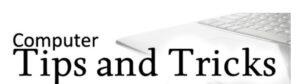 voor uw computer, tablet of smartphone
voor uw computer, tablet of smartphone
2022-01 bron: Computer!Totaal
Hoe vind ik mijn Wifi wachtwoord?
Je wilt een nieuw apparaat verbinden met het wifi-netwerk, maar je bent het wifi-wachtwoord vergeten. Gelukkig heeft je Windows-computer die is aangesloten op dit netwerk, wel dit wachtwoord opgeslagen.
We starten met Windows 10. Begin met de eerste manier, dat is de makkelijkste. Open eerst de Netwerk- en internetinstellingen door op het wifi-pictogram te klikken. Vandaar ga je naar het Netwerkcentrum. Hier vind je het groene pictogram met de naam van je wifi-netwerk.
Klik op de naam en dan opent het venster Status van Wi-Fi. Hier klik je op de knop Eigenschappen van draadloos netwerk. In het volgende venster zijn twee tabbladen: Verbinding en Beveiliging. Kies de laatste. En daar staat het wachtwoord nog verborgen door zwarte bolletjes. Vink de optie Tekens weergeven aan en dan lees je het wachtwoord.

Het wachtwoord staat in het tabblad Beveiliging.
De overige methoden vind je bij de bron zoals vermeld in het archief
2202-02 Bron MUO
Android-apparaten vriendelijk maken voor senioren
Heeft uw oudere familielid moeite om zijn Android-telefoon te gebruiken? Hier zijn enkele tips om het voor hen gemakkelijker te maken.
Als je opa of oma regelmatig klaagt over hoe ingewikkeld de nieuwe Android-smartphone die je hen hebt gegeven ingewikkeld is, zijn er verschillende manieren om het vriendelijker te maken.
We bespreken verschillende manieren om u te helpen elke Android-telefoon eenvoudiger te maken voor senioren. Om samen te vatten, begint u met het installeren van een seniorvriendelijk Android-opstartprogramma. Als alternatief kunt u de Easy Mode activeren als u een Samsung Galaxy-smartphone heeft. Vergroot vervolgens de toetsenbordhoogte en vergroot de lettergrootte over het hele systeem. Keer ten slotte terug naar de klassieke navigatiestijl met 3 knoppen.
1. Gebruik seniorvriendelijke Android-opstartprogramma’s:
Een snelle truc om elke Android-smartphone ouderenvriendelijk te maken, is door seniorvriendelijke draagraketten te installeren. Ja, ze bestaan, en er zijn er nogal wat. Een goed voorbeeld is Simple Launcher, een van de beste seniorvriendelijke Android-draagraketten .
De meeste Android-smartphones worden geleverd met Google’s toetsenbord Gboard vooraf geïnstalleerd, dus we zullen dat in dit voorbeeld gebruiken.
Als uw Android-smartphone het niet heeft, kunt u het gratis installeren vanuit de Google Play Store
Om het toetsenbord te vergroten, moeten we de hoogte wijzigen. Tik op het tandwielpictogram . Er verschijnt een instellingenpagina van waaruit u Gboard kunt aanpassen. Selecteer Voorkeuren > Indeling > Toetsenbordhoogte
3. Vergroot de tekstgrootte over het hele systeem:
Hier leest u hoe u dat kunt doen: (let op het kan per telefoon iets verschillen)
Open de app Instellingen van je Android-telefoon .
-
- Ga naar Weergeven .
- Scrol omlaag naar Systeemlettertype en tik op Tekstgrootte .
- Pas de tekstgrootte aan naar een groter alternatief.
4. Ongewenste apps verwijderen of uitschakelen:
Tenzij het Android-apparaat een Google Pixel-telefoon is of onder het Android One-project van Google valt, zijn er veel vooraf geïnstalleerde apps. (Bloatware) Om een app te verwijderen, opent u de Instellingen van uw telefoon en gaat u naar Apps > Apps beheren. Kijk zonodig hier ongewenste apps op Android te verwijderen
Gebaarnavigatie is een coole manier om op uw Android-smartphone te navigeren, maar dit kan voor ouderen niet intuïtief zijn. Om een apparaat vriendelijker voor hen te maken, schakelt u terug naar het klassieke navigatiesysteem met 3 knoppen. De navigatie met 3 knoppen bevat een driehoekige terugknop, een vierkant overzicht en een ronde startknop.
6. Activeer de eenvoudige modus op Samsung-apparaten
Als je een Samsung-smartphone hebt, kun je Easy Mode inschakelen . Easy Mode vereenvoudigt de interface van het apparaat, waardoor het gemakkelijk te gebruiken is voor senioren.
Om de eenvoudige modus te activeren, gaat u naar Instellingen > Weergave > Eenvoudige modus en schakelt u de functie op de activeringspagina in.
Als je de Easy Mode niet eenvoudig genoeg vindt, gebruik dan de Android-draagraketten die zijn geoptimaliseerd voor senioren, zoals Simple Launcher en BIG Launcher.
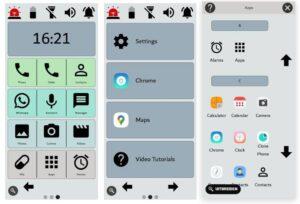
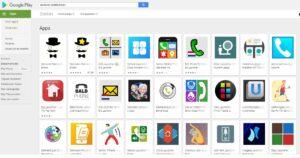
2202-03 Bron: Makeuseof.com Kijk ook op Google Play voor een groot aanbod
De 7 beste eenvoudige Android-opstartprogramma’s voor senioren
Zijn je ouders of grootouders in de war door hun Android-telefoon? Deze eenvoudige Android-opstartapps kunnen dingen gemakkelijker maken.
Een eenvoudig Android-opstartprogramma voor senioren is precies wat je ouders en grootouders nodig hebben. De nieuwste Android-apparaten hebben geavanceerde functies die ingewikkeld kunnen zijn voor senioren die alleen de basis willen doen, zoals bellen en berichten verzenden.
Gelukkig zijn sommige launchers ontworpen met het oog op oudere gebruikers, om hen een directere en vlottere gebruikerservaring te bieden. Ze hebben geen extra functies en maken het gemakkelijk om de meest essentiële telefoonfuncties te vinden.
Hier zijn zeven van de beste Android-draagraketten die senioren zonder al te veel moeite kunnen gebruiken.
In de bron vind U verwijzigen naar de mogelijkheden die ze bieden (meestal via Google Play) Let wel even op of er Nederlandstalige versies bestaan voor uw telefoontje. Dat vergeten ze soms te vermelden!
1. SimpleLauncher 2. GROTE Launcher 3. Eenvoudige modus 4. Senior veiligheidstelefoon
5. Help Launcher 6. Vierkant huis 7. BaldPhone
Als voorbeeld de BaldPhone
BaldPhone is een platform dat de interface van de telefoon vervangt door een grotere, eenvoudigere en vriendelijkere interface. BaldPhone is gemaakt voor oudere gebruikers, mensen met motorische of visuele handicaps, maar ook voor iedereen die worstelt met het dagelijks gebruik van smartphones. BaldPhone is gratis voor iedereen, volledig open source. Geen advertenties, geen kosten. het is gemaakt uit een verlangen om de gemeenschap te helpen en is puur een product van goede wil 🙂 Het wordt aanbevolen voor mensen die moeilijk kunnen typen om het speciale toetsenbord van BaldPhone te gebruiken. Bald Phone vervangt de launcher van de telefoon, toegankelijk voor ouderen en senioren.
De interface van BaldPhone is groot, eenvoudig en toegankelijk voor senioren en ouderen.
https://baldphone.com
baldphone.contact@gmail.com
BaldPhone bevat een Launcher, Alarmen, Herinnering voor pillen, Kiezer, Contacten, Foto’s en video’s, Meldingengebied en meer. BaldPhone is in hoge mate aanpasbaar en kan worden aangepast aan de specifieke behoeften van ouderen en senioren.

